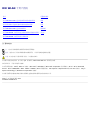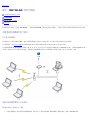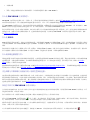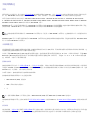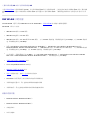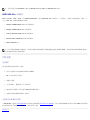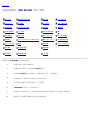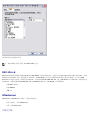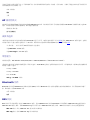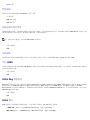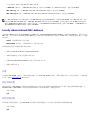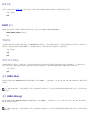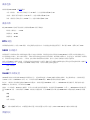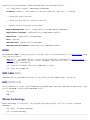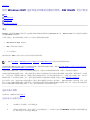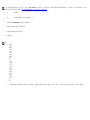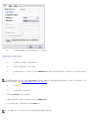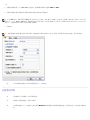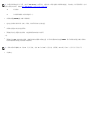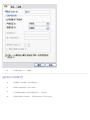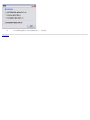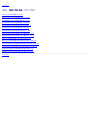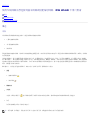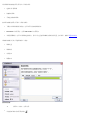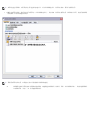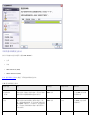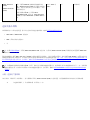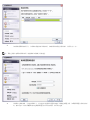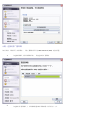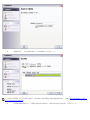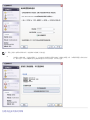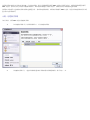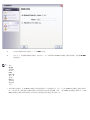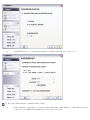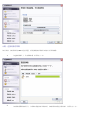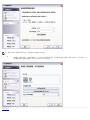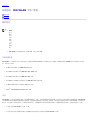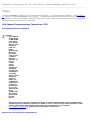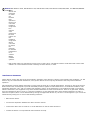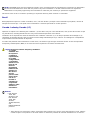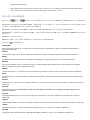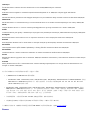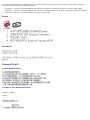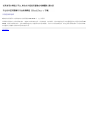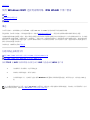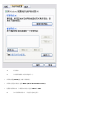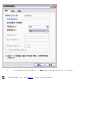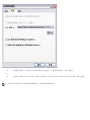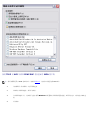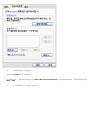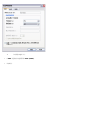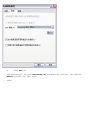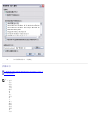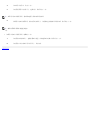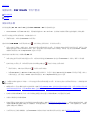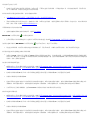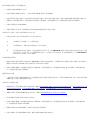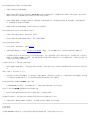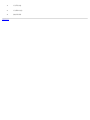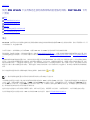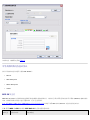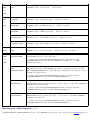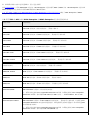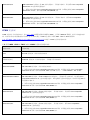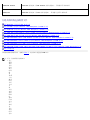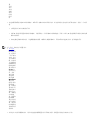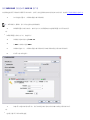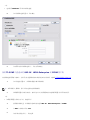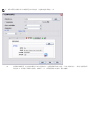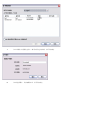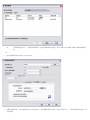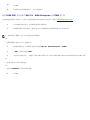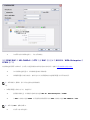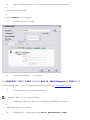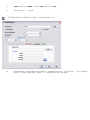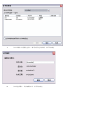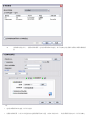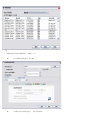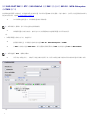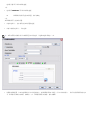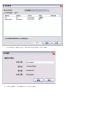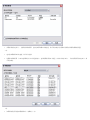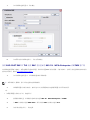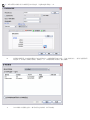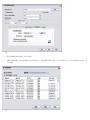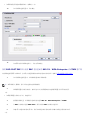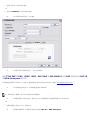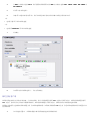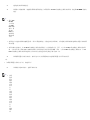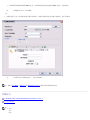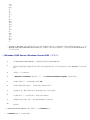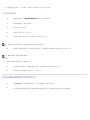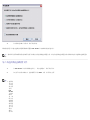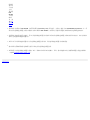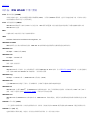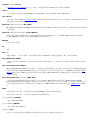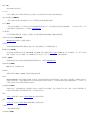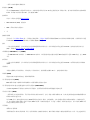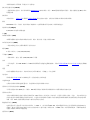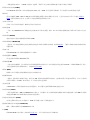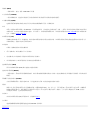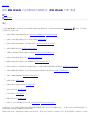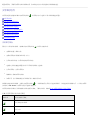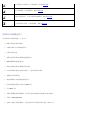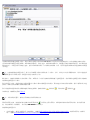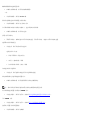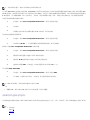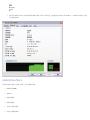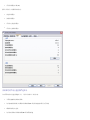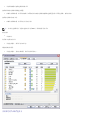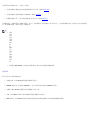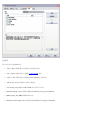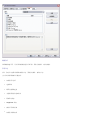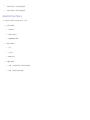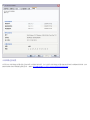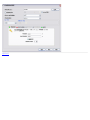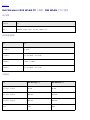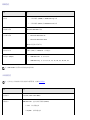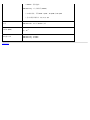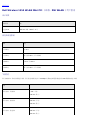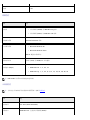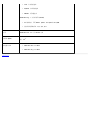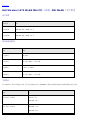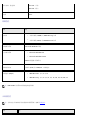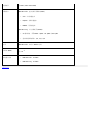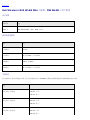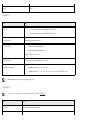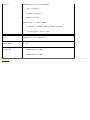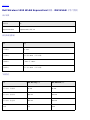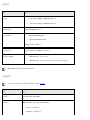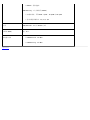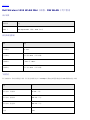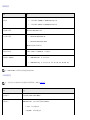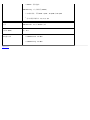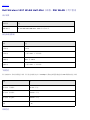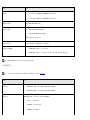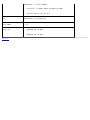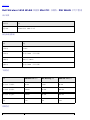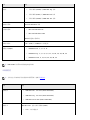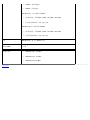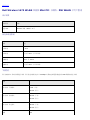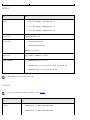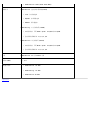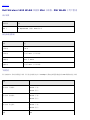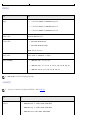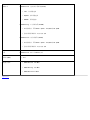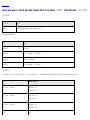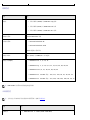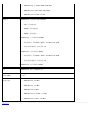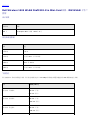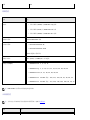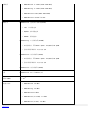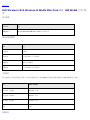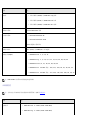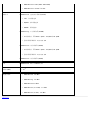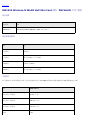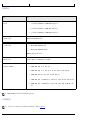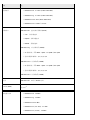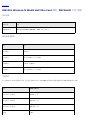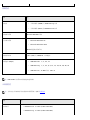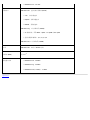Dell Wireless 1390/1395/1397/1490/1501/1505/1510/1520 WLAN Card ユーザーガイド
- カテゴリー
- WLANアクセスポイント
- タイプ
- ユーザーガイド

注:“注”表示能助您更好地利用计算机的重要信息。
通告:“通告”表示可能出现硬件损坏或数据丢失,并告诉您如何避免此类问题。
注意:“注意”表示可能出现财产损害、人身伤害或死亡。
DW WLAN 卡用户指南
简介 设置高级属性
使用 Windows WZC 连接到基本网络或创建临时网络 规格
使用无线网络向导连接到基本网络或创建临时网络 法规
使用 Windows WZC 连接到高级网络 故障诊断
使用 DW WLAN 卡实用程序连接到高级网络或创建临时网络 词汇表
使用 DW WLAN 卡实用程序执行网络任务
注、通告和注意
本文档中的信息如有更改,恕不另行通知。版权所有 2000-2010 Dell Inc. 保留所有权利。
未经书面许可,严禁以任何形式复制。
本文所使用的商标:Dell 是 Dell Inc 的商标。Microsoft 和 Windows 是 Microsoft Corporation 的注册商标。Wi-Fi、Wi-Fi Protected
Access、Wi-Fi CERTIFIED、WPA、WPA2 和 WMM 是 Wi-Fi 联盟的商标。PCI Express 和 ExpressCard 是 PCI-SIG 的商标。54g 和
Xpress Technology 是 Broadcom Corporation 的商标。
本文档可能用到其他商标和商品名来表明拥有这些商标和名称所有权的实体或其产品。
2010 年 1 月修订版 版本 A14
2CSWLX-CDUM101-R

返回目录页
简介:DW WLAN 卡用户指南
不熟悉无线网络的用户须知
无线网络概述
DW WLAN 卡的功能
开始之前
如未收到作为计算机一部分的 DW WLAN 卡,请参阅 DW WLAN 卡附带的“快速启动指南”,以获得有关如何安装硬件和驱动程序软件的说明。
不熟悉无线网络的用户须知
什么是无线网络?
无线网络是一个无线局域网 (LAN),通过无线网络适配器(也称为“无线客户端”)将计算机无线连接到现有的有线网络。
在无线网络中,称为访问点 (AP)或无线路由器 (1-0) 的无线电通信设备用于桥接有线 (2) 和无线 (1) 网络。
在无线路由器/AP (1-0) 范围内的无线客户端(1-1、1-2、1-3)然后可以连接到有线网络 (2) 和 Internet (2-4)。无线路由器/AP (1-0) 小
巧轻便,使用连接天线与无线客户端通信,使用电缆与调制解调器 (2-3) 及有线网络中的任何有线客户端(2-1 和 2-2)通信。
设置无线网络需要执行什么操作?
要设置无线网络,需要执行以下操作:
•
有线电视提供商(要求使用电缆调制解调器)或电话公司(要求使用 DSL 调制解调器)提供的高速(宽带)Internet 服务。

•
无线路由器
•
要用于无线连接到网络的每台计算机都需要一个无线网络适配器(例如,DW WLAN 卡)
什么是 DW WLAN 卡实用程序?
DW WLAN 卡实用程序是计算机上的一个软件工具,可用来管理无线网络和执行网络任务(请参见使用 DW WLAN 卡实用程序执行网络任务)。
该实用程序的组件包括一个用于创建基本网络连接配置文件的向导,以及一个用于创建高级网络连接配置文件的更复杂的工具。
除了 DW WLAN 卡实用程序之外,您的计算机还附带无线零配置服务,该服务是用于连接到无线网络的本机 Windows 工具。默认情况下,DW
WLAN 卡实用程序设置为负责管理无线连接的工具。此工具更容易使用,并利用最新的 DW WLAN 卡功能。
您可以使用其中任何一种工具来管理无线网络,但是记住在使用一种工具创建无线网络连接设置(配置文件)之后,此后连接到无线网络时都必须
使用这种工具。如果以后不经意切换到其他工具,连接到网络时将遇到问题。有关如何将 DW WLAN 卡实用程序设置为管理工具的说明,请参
见实用程序无线网络选项卡。
什么是 SSID?
SSID 是服务设置标识的缩写,是特定的无线网络的名称。无线网络名称 (SSID) 在无线路由器/AP 上设置。无线路由器/AP 可以设置为广播或不
广播分配的 SSID。如果无线路由器/AP 设置为广播 SSID,无线网络为广播网络。如果无线路由器/AP 未设置为广播 SSID,无线网络为非广播
网络。
您的计算机可以检测并显示广播网络上所有可用(范围内)无线路由器/AP 的 SSID。当您寻找可连接的无线网络时,此功能非常有用。您的计算
机可以检测非广播网络上的无线路由器/AP,但不能显示 SSID。要连接到非广播网络,必须知道该网络的 SSID。
什么是网络连接配置文件?
网络连接配置文件是用来连接到无线网络的保存设置组。这些设置包括网络名称 (SSID) 和任何安全设置。要连接到无线网络,必须为该网络创建
连接配置文件。当您连接到无线网络时,将自动保存您创建的连接配置文件。由于保存这些无线设置,当计算机打开并处于网络上的无线路由
器/AP 范围内,计算机将自动连接到网络。
基本网络的网络连接配置文件可使用向导来创建(请参见使用无线网络向导连接到基本网络或创建临时网络),而高级网络的连接配置文件必须使
用更复杂的工具来创建(请参见使用 DW WLAN 卡实用程序连接到高级网络或创建临时网络)。
安全网络与开放网络之间有何区别?每种类型如何连接?
通过要求想要连接网络的任何人都使用网络密钥、密码、智能卡或证书,无线网络的所有者或管理员可以控制哪些人可以连接到网络。此类控件提
供各种级别的无线网络安全,具有此类控件的无线网络称为安全网络。因此,如果您想要连接的无线网络是一个安全网络,便必须根据需要从该网
络所有者或管理员处获取网络密钥或密码 、拥有 授权智能卡或知道获取证书的方式。不要求使用此类控制的无线网络也称为开放网络。有关如何
连接到这两种类型的网络的说明,请参见使用无线网络向导连接到基本网络或创建临时网络。
如何打开和关闭 DW WLAN 卡的无线电?
为节省笔记本电脑的电池,或在飞机上或其它不允许进行无线电传输的地点遵守关闭无线电的要求,您可能要关闭 DW WLAN 卡的无线电。以后
要连接到无线网络,必须打开无线电。
您可以使用软件工具、硬件开关或键盘上的组合键(视笔记本电脑的型号而定)打开或关闭无线电。
软件工具是 DW WLAN 卡实用程序图标
上的一个命令,位于通知区域。要打开无线电,右键单击该图标,然后单击启用无线电。要关闭无线
电,右键单击该图标,然后单击“禁用无线电”。在特定笔记本电脑上可能不会出现该实用程序图标。
硬件开关仅适用于某些型号的笔记本电脑。对于外壳侧面有滑动开关的型号,向前滑动开关可打开无线电,向后滑动开关可关闭无线电。每次滑动
开关时,观看显示屏上表明无线电状态的信息。
对于外壳侧面没有滑动开关的笔记本电脑型号,按键盘上的 FN+F2。无线电的状态由实用程序图标指示,在无线电关闭时外观为
。

注:我们建议您使用无线网络向导( DW WLAN 卡实用程序的一个组件)或 DW WLAN 卡实用程序(这些都是默认工具)来管理您的无线
网络。
注:根据无线路由器/AP 上可用的安全协议,WPA-Personal (PSK) 使用 WPA-PSK 或 WPA2-PSK 身份验证。
无线网络概述
常规
使用计算机上的无线网卡,您可以通过无线路由器/AP 连接到您的网络或 Internet,与同一临时网络上的其它计算机共享文件或打印到无线打印
机。由于 DW WLAN 卡解决方案是专为 家用和商用而设计,因此,您在家中、办公室或在旅途中均可以用无线方式使用所有这些功能。
本用户指南中的说明是针对安装在运行 Windows 2000 Service Pack 4、Windows XP Service Pack 1、Windows XP Service Pack
2、Windows XP Service Pack 3、Windows XP Media Center Edition 2005、Windows XP Media Center Edition 2008 或 Windows
XP Media Center Edition 2009 的计算机中的 DW WLAN 卡用户。
Windows XP 用户可以使用无线网络向导、 DW WLAN 卡实用程序或本地 Windows 无线零配置服务来连接到基本网络或创建临时网络。要连
接到高级网络,Windows XP 用户可以使用 DW WLAN 卡实用程序或本地 Windows 无线零配置服务。
Windows 2000 用户可以使用无线网络向导或 DW WLAN 卡实用程序来连接到基本网络或创建临时网络。要连接到高级网络,Windows 2000
用户可以使用 DW WLAN 卡实用程序。
无线网络类型
无线网络的两种类型为基础结构网络和临时网络。基础结构网络也称为访问点 (AP) 网络,而临时网络也称作对等网络或计算机到计算机网络。这
种基础结构类型的网络是家庭和公司环境中最常用的类型。
在美国,要使 IEEE 802.11b 或 802.11g 操作获得最佳性能,临时网络应配置为使用非重叠频道 1、6 或 11。在美国之外的地区,要使 IEEE
802.11b 或 802.11g 操作获得最佳性能,临时网络应配置为使用非重叠频道 14(如果可用)。频道 2、3、4、5、7、8、9 和 10 是重叠频
道,如果使用,可能由于干扰而降低性能。
基础结构网络
基础结构网络是至少包含一个无线路由器/AP 和一个无线客户端的网络。无线客户端使用无线路由器/AP 来访问传统有线网络的资源。有线网络可
以是组织 Intranet 或 Internet,具体取决于无线路由器/AP 的放置。此功能使基础结构网络上的计算机可以访问有线 LAN 的资源和工具,包括
Internet 访问、电子邮件、文件共享和打印机共享。
在本用户指南中,基础结构网络分为基本网络或高级网络。
基本基础结构网络是使用任何以下安全类型的网络:
• WPA-Personal (PSK) 身份验证
• WEP(开放或共享身份验证)
•
无
高级基础结构网络通常只用于企业环境并使用可扩展身份验证协议 (EAP)(也称为 802.1X)或 Cisco 集中密钥管理 (CCKM) 身份验证的某些形
式。
临时网络
通过临时网络,无线客户端无需使用无线路由器/AP 即可直接相互通信。此类网络允许您与其他员工共享文件、使用共享打印机进行打印以及通过
共享调制解调器访问 Internet。通过临时网络,每台连接到网络的计算机只能与连接至同一临时网络且在范围内的其它计算机进行通信。

广播无线路由器/AP 或非广播无线路由器/AP
广播无线路由器/AP 广播其网络名称 (SSID),非广播无线路由器/AP 则不广播其网络名称。大多数企业环境中的无线路由器/AP 为非广播无线路
由器/AP,家庭办公/小型办公环境使用的无线路由器/AP 也可配置为非广播无线路由器/AP。了解您要连接的网络为广播式还是非广播式十分重
要。
DW WLAN 卡的功能
The DW WLAN 卡适用于任何 IEEE 802.11 Wi-Fi CERTIFIED™ 无线路由器/AP 或无线客户端网络适配器。
DW WLAN 卡具有以下功能:
• IEEE 802.11a 操作(5 GHz 频段)
• IEEE 802.11g 操作(2.4 GHz 频段)
• IEEE 802.11n 操作(2.4 GHz 频段和 5 GHz 频段)。对于 40 MHz 带宽频道,网络数据速率可达 270 Mbps;对于 20 MHz 带宽频
道,网络数据速率可达 130 Mbps
•
仅限于 Dell Wireless 1500/1505 Draft 802.11n WLAN Mini 卡、Dell Wireless 1510 Wireless-N WLAN Mini-Card 和
DW1520/DW0501 Wireless-N WLAN Half-Mini 卡: IEEE 802.11n 操作(2.4 GHz 频段和 5 GHz 频段)。对于 40 MHz 带宽频
道,网络数据速率可达 270 Mbps;对于 20 MHz 带宽频道,网络数据速率可达 130 Mbps
•
对于传统网卡,网络数据速率可达 54 Mbps;对于 Dell 1500/1505 Draft 802.11n 卡、Dell Wireless 1510 Wireless-N WLAN
Mini-Card 和 DW1520/DW1501 Wireless-N WLAN Half-Mini 卡,网络数据速率可达 270 Mbps
•
非排程自动节能模式 (UAPASD) 支持
• Cisco Compatible Extensions v4 支持
• Internet 协议版本 6 (IPv6) 支持
•
智能卡身份验证支持,包括单一登录期间的身份验证
• DW WLAN 卡实用程序用于执行网络任务和查看无线网络信息
•
无线网络连接设置工具,用于连接到高级网络或创建临时网络
•
无线网络向导,用于连接到基本网络和临时网络或创建临时网络
此版本的新功能
• DW1520 Wireless-N WLAN Half-Mini 卡
• DW1501 Wireless-N WLAN Half-Mini 卡
•
自动选择证书
•
证书失效通知

注:并非所有型号的 DW WLAN 卡都支持 IEEE 802.11a (5 GHz) 或 IEEE 802.11n 操作。
注:不管无线路由器/AP 的品牌如何,无线客户端都应该始终能够以传统链路速度连接到无线路由器/AP。您应该咨询无线路由器/AP 供应商
以了解 AP 固件和客户端软件更新。
IEEE 802.11n 互操作性
Dell 无线 1500、1505、1510 卡 和 DW1520/DW1501 卡是经 IEEE 802.11n认证的网卡。产品发布时,这些网卡通过测试进行了验证,可
与以下 802.11n 无线路由器/AP 配合使用:
• Netgear WNR834B FW 1.0.1.4 及更高版本
• Netgear WNR350N FW 1.0 及更高版本
• Linksys WRT300N FW 0.93.3 及更高版本
• Buffalo WZR-G300N FW 1.43 及更高版本
• Belkin F5D8231-4
开始之前
企业用户
请从您的网络管理员处获取以下信息:
•
您可以连接的特定无线网络的网络名称 (SSID)
• AP 为广播式还是非广播式
•
网络安全设置
•
对于网络帐户,需要域名、用户名和密码
• IP 地址和子网掩码(在没有使用 DHCP 服务器的情况下)
•
连接到身份验证服务器的网络(如果有)
小型办公/家庭办公用户
与 DW WLAN 卡通信的无线路由器/AP 具有预指定的网络名称 [服务集标识符 (SSID)]。请从无线路由器/AP 安装程序中获取 SSID 和任何网络
安全设置的信息并了解无线路由器/AP 为广播式还是非广播式。
返回目录页

返回目录页
设置高级属性:DW WLAN 卡用户指南
802.11h+d 有线连接可用时禁用 最低功耗 SSID 自动提升
Afterburner 分段阈值 PLCP 报头 VLAN 优先级支持
分集式天线 IBSS 54g 保护模式 节能模式 唤醒模式
AP 兼容性模式 允许 IBSS 禁用/启用无线电 WMM
波段首选项 IBSS 模式 速率 (802.11a) WZC IBSS 频道号
带宽能力 Locally Administered MAC Address 速率 (802.11b/g) WZC 管理的以太网
Bluetooth 协作 位置 漫游决策 XPress Technology
BSS 模式 锁定无线设置 漫游趋势
禁用波段 管理无线设置 RTS 阈值
要查看或更改 DW WLAN 卡的高级属性设置。
1.
单击开始按钮,然后单击控制面板。
2.
在控制面板分类视图中,单击网络和 Internet 连接。
3.
在“网络和 Internet 连接”的或选择一个控制面板图标下面,单击网络连接。
4.
在“网络连接”中,右键单击无线网络连接,然后单击属性。
5.
在“无线网络连接属性”中的常规选项卡上,单击配置。
6.
在 DW WLAN 卡属性中,单击高级选项卡。
7.
在高级选项卡的属性列表中,单击您要查看或修改其设置的属性的名称。默认设置显示在值列表中。
8.
要更改设置,请根据需要选择列表中的其它值或键入新值。

注:某些所列属性可能不适用于您的 DW WLAN 卡型号。
各种属性及其各自设置如下所述:
802.11h+d
802.11h+d 属性通过关联的无线路由器/AP 配置 DW WLAN 卡的高级无线电控件。这些控件可在 802.11h+d 属性设置为“松散 11h”、“松散
11h+d”或“严格 11h”时启用。如果设置为“严格 11h”,则 DW WLAN 卡在具有无线电操作特定限制的区域中进行操作时,仅与支持 IEEE
802.11h 协议的访问点关联。如果设置为“松散 11h”,根据无线路由器/AP IEEE 802.11h 支持,DW WLAN 卡不会限制关联。如果设置为“松
散 11h+d”,根据无线路由器/AP IEEE 802.11h 或 IEEE 802.11d 支持,DW WLAN 卡不会限制关联。
松散 11h(默认值)
松弛 11h+d
严格 11h
Afterburner
Afterburner 是 Broadcom 专有技术,可提高无线吞吐量。
禁用(默认值)。禁用 Afterburner
启用。启用 Afterburner
分集式天线

分集式天线是许多具有两根天线(主天线和辅助天线)的无线局域网设备所包括的一种功能。设为自动时,分集式天线监控来自每根天线的信号并
自动切换到其中信号较强的一根。
自动(默认值)
辅助
主要
AP 兼容性模式
某些较早的无线路由器/AP 可能有某些实施偏离 IEEE 802.11 标准。将此属性设为更广泛的兼容性使您的 DW WLAN 卡能够更好地与这些 AP
通信,但代价是性能有某种程度的降低。默认设置为提高性能。
提高性能(默认值)
更广泛的兼容性
波段首选项
“波段首选项”属性仅在具有双波段功能的 DW WLAN 卡型号上可用。“波段首选项”使用户可以在漫游时指定 IEEE 802.11 波段首选项。这使得
无线客户端可以与基于波段首选项的另一个 AP 关联,既便在来自当前关联无线路由器/AP 的信号强度足以维持关联。
无(默认值)。在不考虑可用 AP 频段的情况下进行漫游。
首选 802.11a(5 GHz 波段)
首选 802.11g/b(2.4 GHz 波段)
带宽能力
此属性仅适用于 Dell Wireless 1500/1505/1510、DW1520/DW1501 或 future 802.11n-based 卡。
“带宽能力”属性将每个频道的带宽配置为下面显示的选项。20/40 MHz 选项表示这两种带宽能力均可用,并且链路的另一端可确定给定链路的最
终带宽。提供以下选项:
11a/b/g:20 MHz
11a/b/g:20/40 MHz
11a:20/40 MHz
11b/g:20 MHz(默认)
Bluetooth 协作
Bluetooth 协作启用 IEEE 802.11 媒体访问控制 (MAC) 和外部 Bluetooth 芯片之间的通用输入/输出传输抑制协议,最大限度地减少传输干
扰。默认情况下启用 Bluetooth 协作。
启用(默认值)
禁用
BSS 模式
BSS 模式可用于将操作限于特定的 IEEE 802.11 波段。具有 IEEE 802.11n 能力的DW WLAN 卡可被限制在 IEEE 802.11b/g 波段或仅在
IEEE 802.11b 波段上操作。传统 IEEE 802.11g 网卡可限于仅在 IEEE 802.11b 波段上操作。“BSS 模式”属性用于为访问点配置的网络。
802.11n 模式(具有 IEEE 802.11n 能力的网卡的默认值)
802.11g 模式(传统 IEEE 802.11g 网卡的默认值)

注:为使“启用”设置生效,必须安装 DW WLAN 卡实用程序。
仅 802.11b
禁用波段
该属性仅在具有双波段功能的 DW WLAN 卡型号上可用。
无(默认值)
禁用 802.11g/b
禁用 802.11a
有线连接可用时禁用
如果属性设置为“启用”,无论您的计算机是否已连接至以太网端口,也不管链接状态是否正常,计算机都将自动禁用 IEEE 802.11 无线电。这将
保存 IP 地址分配,降低安全风险,解决双接口路由问题,并延长电池寿命。
禁用(默认值)
启用
分段阈值
将数据包进行分段和按块传输数据包(而不是一次全部传输)的最大字节数。可用值范围是 256 至 2346。默认值为 2346。
允许 IBSS
此属性必须设置为“启用”以便您使用 DW WLAN 卡实用程序或无线网络向导来创建或连接到临时网络。出于安全原因,您的网络管理员可能要求
您将此属性设置为“禁用”。
启用(默认值)
禁用
IBSS 54g 保护模式
IBSS 54g
®
保护模式是为具有请求发送/取消发送 (RTC/CTS) 互补码键控 (CCK) 帧序列的 OFDM 数据帧加前缀的一种机制。RTS 和 CTS 帧
的期限字段应允许 IEEE 802.11b 节点正确设置其网络分配向量 (NAV) 并避免与其它 OFDM 帧冲突。按照 Wi-Fi 的要求,不管 IEEE
802.11b STA 什么时间加入 BSS 模式,系统都应自动启用保护机制。如果没有 IEEE 802.11b STA 加入,则不会使用保护机制,这时可达到
IEEE 802.11g 的全部性能。
自动(默认值)
禁用
IBSS 模式
IBSS 模式用于在临时网络中设置连接类型。以下选项适用于单波段(2.4 GHz 波段)适配器:
仅 802.11b(默认值) 仅与 IEEE 802.11b 网络连接,速度可达 11 Mbps。
802.11b/g 自动。与 IEEE 802.11g 和 802.11b 网络连接,速度可达 54 Mbps。

注:“802.11a/b/g/n 自动”设置仅适用于具有 IEEE 802.11n 能力的 DW WLAN 卡。如果您的 DW WLAN 卡支持 802.11n 操作,您可
以连接到 IEEE 802.11n IBSS 网络。 IEEE 802.11n IBSS 关联的最大速率为 270 Mbps,但是仅当您加入为在 40 MHz 带宽内操作而
建立的 IEEE 802.11n IBSS 网络时,此速率才能达到。大多数 IEEE 802.11n IBSS 网络的最大速率为 130 Mbps。由 DW WLAN 卡创
建的 IEEE 802.11n IBSS 网络的最大速率为 130 Mbps。
以下选项适用于双波段(
2.4 GHz
和
5 GHz
)适配器:
仅 802.11b(默认值) 与 IEEE 802.11b 网络连接,速度可达 11 Mbps;或与 802.11a 网络连接,速度可达 54 Mbps。
802.11a/b/g 自动。与 IEEE 802.11g、802.11b 和 802.11a 网络连接,速度可达 54 Mbps。
802.11a/b/g/n 自动。与 IEEE 802.11n、802.11g、802.11b 和 802.11a 网络连接,速度可达 270 Mbps。
Locally Administered MAC Address
“本地管理的 MAC 地址”用于覆盖 DW WLAN 卡的 MAC 地址。Locally Administered MAC Address(本地管理的 MAC 地址)是用户定义的
MAC 地址,用于取代原来分配给网络适配器的 MAC 地址。网络中的各个适配器必须具有自身唯一的 MAC 地址。本地管理地址由 12 个十六进制
数字组成。
Value:为适配器分配唯一的节点地址。
Not Present(默认值):使用适配器上出厂分配的节点地址。
本地管理地址的适当分配范围和例外情况包括如下:
•
范围从 00:00:00:00:00:01 到 FF:FF:FF:FF:FF:FD。
•
请勿使用多播地址(高位字节的最低有效位 = 1)。
•
设置 locally administered address(高位字节的比特位 1 = 1)。
•
请勿全部使用 0 或 F。
位置
在美国购买 DW WLAN 卡的用户,其默认位置是 USA;在日本购买 DW WLAN 卡的用户,其默认位置是日本。对于所有其他用户,“位置”属性
不可用。请参见无线电核准标准了解有关详情。
锁定无线设置
此属性被禁用时,DW WLAN 卡实用程序的无线网络选项卡上的让此工具管理您的无线网络复选框可用。您可以通过选择或清除该复选框,让
Windows WZC 或 DW WLAN 卡实用程序管理您的无线网络。此属性被禁用时,该复选框不可用。
禁用(默认值)
启用
管理无线设置
启用“管理无线设置”属性时,选中 DW WLAN 卡实用程序的无线网络选项卡上的让此工具管理您的无线网络设置复选框。
启用(默认值)
禁用

注:该属性为默认值时,可获得最高性能。因此,建议家庭用户更改此值。只有具有无线网络经验的网络管理员或技术人员才可以尝试对其进
行更改。
注:该属性为默认值时,可获得最高性能。因此,建议家庭用户更改此值。只有具有无线网络经验的网络管理员或技术人员才可以尝试对其进
行更改。
最低功耗
启用后,此属性会启用无线客户端以关闭无线电,或者在无线客户端网络未关联或计算机处于“闲置”状态时进行扫描。
启用(默认值)
禁用
PLCP 报头
“PLCP 报头”属性用于设置用于 CCK 速率的报头类型。类型可以是 Long 或 Auto (short/long)。
Auto (Short/Long)(默认值)
Long
节能模式
“节能模式”属性用于使无线客户端计算机进入为 IEEE 802.11 节能模式。启用“节能模式”属性时,无线电将定期断电以节省电能。无线电处于节
能模式时,数据包将存储在无线路由器/AP 中,直到接收到无线电。“快速”设置允许在节能模式下实现高吞吐量。
快速(默认值)
启用
禁用
禁用/启用无线电
当该属性的值设为“禁用”时,无线电关闭。关闭无线电以遵守禁止发射无线电信号的限制(例如在商用飞机起飞和着陆期间)。将值更改为“启
用”可打开无线电。某些计算机还具有其它更方便的打开和关闭无线电的方法。请参考计算机附带的操作手册查看是否存在此功能。
启用(默认值)
禁用
速率 (802.11a)
此属性允许您指定使用 IEEE 802.11a 时的数据传输率(单位为 Mbps)。可能的值如下:6、9、12、18、24、36、48 和 54。默认值为“最
佳速率”。
速率 (802.11b/g)
此属性允许您指定使用 IEEE 802.11b/g 时的数据传输率(单位为 Mbps)。可能的值如下:1、2、5.5、6、9、11、18、24、36、48 和
54。默认值为“最佳速率”。

注:当您安装新驱动程序时,该值重置为默认设置。默认值设置为“禁用”以支持与 Cisco v4.8 VPN 客户端的互操作性问题。
漫游趋势
此属性调整 DW WLAN 卡的漫游阈值。
中等(默认值)。漫游至信号强度至少为 20 dB 且大于当前无线路由器/AP 的 AP。
攻击性。漫游至信号强度至少为 10 dB 且大于当前无线路由器/AP 的 AP。
传统。漫游至信号强度至少为 30 dB 且大于当前无线路由器/AP 的 AP。
漫游决策
确定 DW WLAN 卡何时开始扫描其它无线路由器/APs 的信号强度值。
默认值(默认值)。–75 dB
优化带宽。–65 dB
优化距离。–85 dB
RTS 阈值
如果数据包的帧数大于或等于 RTS 阈值,在发送数据包之前将启动一个请求发送/取消发送握手信号。默认值为 2347。范围是 0 至 2347。
SSID 自动提升
如果您使用了无线网络向导或无线网络连接设置工具来连接无线网络,则您所连接的每个网络将在 DW WLAN 卡实用程序的无线网络选项卡上
的首选网络连接中列出。每次启动计算机时,计算机将自动尝试连接在列表顶部的网络。如果网络在范围之内,将进行连接。如果网络不在范围之
内,计算机将尝试连接至列表中的下一个网络,直到计算机找到范围之内的网络。您可以上移或下移列表中的任何首选网络。
如果已禁用“SSID 自动提升”属性,不管您选择的连接在列表的什么位置,您都可以手动覆盖自动网络连接过程并连接至您选择的网络(请参见实
用程序无线网络选项卡)。如果您已启用“SSID 自动提升”属性,您无法手动覆盖自动连接过程。
禁用(默认值)
启用
VLAN 优先级支持
“VLAN 优先级支持”属性控制 VLAN 标记数据包的引入,当您的网络连接与非 QoS 基础结构设备相关联时,发送优先级信息。当此属性设置
为“Auto(自动)”或“Enabled(启用)”时,无论启用或禁用 WMM 属性,NDIS 驱动程序始终标明 QoS。
发送时,下列条件下优先级标签添加到 802.11 数据包中:此属性设置为“Enabled(启用)”;“Afterburner”属性被禁用;数据包尚未包含
VLAN 标记;优先级非零;并且关联为非 WMM。
接收时,在下列条件下 VLAN 标记被剔除,并且标记中的优先级分配给数据包:此属性设置为“Enabled(启用)”;“Afterburner”属性被禁用;
并且 VLAN ID 为零。无论关联是否为 WMM,都将执行此剔除操作,因为 WMM 附录 A.6 表明 WMM STAs 必须能够接受 VLAN 标记数据
包。
自动
启用
禁用(默认值)
唤醒模式

“唤醒模式”属性启用或禁用 DW WLAN 卡在适配器收到网络唤醒数据包时从低功率状态唤醒计算机的能力。
全部。在唤醒模式匹配中考虑链路丢失、Magic Pattern 和 Net Pattern。
LossOfLink。在唤醒模式中,如果无线 STA 丢失其与 AP 的关联,请唤醒计算机。链路丢失通过以下三项活动检测:
•
无线 STA 接收来自 AP 的认证/关联帧。
•
无线 STA 在预先指定的间隔(8 秒)内停止接收来自 AP 的信号。
•
无线 STA 以 AP 信号的形式接收倒退计时同步功能 (TSF)。
Magic & WakeUp Frame(默认值)。在唤醒模式匹配中同时考虑 Magic Pattern 和 Net Pattern。
Magic Frame & LossOfLink。在唤醒模式匹配中同时考虑 Magic Pattern 和链路丢失。
Magic Packet:在唤醒模式匹配中仅考虑 Magic Pattern。
None:禁用模式匹配。
Wake Up Frame:在唤醒模式匹配中仅考虑 Net Pattern。
Wake Up Frame & LossOfLink。在唤醒模式匹配中同时考虑 Net Pattern 和链路丢失。
WMM
Wi-Fi Multimedia (WMM
®
) 属性可通过在竞争应用程序中将内容流区分优先次序以及优化网络分配带宽的方式,启用服务质量 (QoS) 无线网络
上音频、视频和语音应用程序的。
Auto(默认值):通过将 WMM 设置为“自动”,在无线客户端连接到无线路由器/AP 且无线路由器/AP 启用了非排程自动节能模式
(UAPASD) 时,无线客户端可进入“节能”模式。如果 AP 不支持 UAPSD,无线客户端不能 进入节能模式。如果是这种情况,客户端计算
机中的电池放电更快,必须更频繁地充电。
启用。不论 AP 是否启用 UAPSD,无线客户端均可为 WMM 关联进入“节能”模式
禁用。无线客户端不具有 WMM 关联。
WZC IBSS 频道号
“WZC IBSS 频道号”属性选择当 WZC 管理无线网络时在其中执行操作的独立基本业务组 (IBSS) 的频道号。默认设置为 11。
WZC 管理的以太网
如果启用了“WZC 管理的以太网”属性,系统将启用 Windows 无线零配置服务 (WZC) 来管理计算机中 Ethernet 设备的 802.1X 连接。此设置
仅在启用了 DW WLAN 卡实用程序来管理您的 DW WLAN 卡时适用。
禁用(默认值)
启用
XPress Technology
Xpress™ Technology 是专有的帧猝发技术,它通过对数据重新打包使各帧能发送更多数据,提高了吞吐量。默认情况下禁用 Xpress
Technology。
禁用(默认值)。禁用 Xpress Technology。
启用。启用 Xpress Technology。

注:请参见允许 IBSS、IBSS 54g 保护模式、IBSS 模式和 WZC IBSS 频道号了解有关临时网络的更多信息。
返回目录页
使用 Windows WZC 连接到基本网络或创建临时网络:DW WLAN 卡用户指南
概述
连接到基本网络
创建临时网络
选择要访问的网络类型
概述
Windows 无线零配置 (WZC) 服务是用于连接到基本网络或创建临时网络的本地 Windows XP 工具。Windows 2000 用户必须使用无线网络向
导或 DW WLAN 卡实用程序。
在本用户指南中,基本无线网络被定义为具有以下任何安全设置的基础结构网络:
• WPA-Personal (PSK) 身份验证
• WEP(开放或共享身份验证)
•
无(无身份验证)
临时网络是具有 WEP 安全性或不具有安全性的计算机到计算机网络。
高级网络是使用 EAP 身份验证的某种形式的基础结构网络。要连接到高级基础结构网络,请参见使用 DW WLAN 卡实用程序连接到高级网络或
创建临时网络或使用 Windows WZC 连接到高级网络。
要连接网络或创建临时网络,您必须首先创建网络连接配置文件。配置文件由网络名称和网络所需(如果有)的网络安全设置组成。
为基础结构网络创建连接配置文件时,计算机会将配置文件添加至首选网络列表顶部并自动尝试使用该配置文件连接网络。如果网络可用(在范围
内),将进行连接。如果网络在范围之外,则配置文件仍会添加到列表顶部,但计算机会使用列表中的下一个配置文件以尝试进行连接,直至在所
列网络中找到一个在范围之内的网络。此后,您可用通过更改网络访问设置控制列出的配置文件类型(请参见选择要访问的网络类型)。
您可以根据个人喜好,通过将列表中的任何配置文件上移或下移来安排配置文件的顺序。默认情况下,基础结构网络优先于临时网络。因此,如果
您为一个或多个基础结构网络创建了连接配置文件,临时网络的连接配置文件将在基础结构网络的连接配置文件下列出。列表中的特定网络连接配
置文件不能移到基础结构网络的配置文件之上。因此,要访问临时网络,您必须更改访问设置。
连接到基本网络
在继续之前,请确保您已阅读开始之前。
连接没有安全设置的网络
1.
在控制面板(经典视图)中打开网络连接。
2.
右键单击无线网络连接,然后单击属性。在无线网络选项卡上,验证是否已选中使用 Windows 来配置我的无线网络设置复选
框。如果没有选中,请单击选中该复选框。

注:如果无线网络选项卡不可用,请打开 DW WLAN 卡实用程序,清除让此工具管理您的无线网络复选框,单击确定,然后重新开始(有关
打开实用程序的说明,请参见使用 DW WLAN 卡实用程序执行网络任务)。
注:对于 WEP 加密,您必须在键入网络密钥之前清除自动向我提供密钥复选框。
5.
在“无线网络连接属性”中的无线网络选项卡上,单击确定。
连接具有安全设置的网络
1.
在控制面板(经典视图)中打开网络连接。
2.
右键单击无线网络连接,然后单击属性。
3.
在无线网络选项卡上,验证是否已选中使用 Windows 来配置我的无线网络设置复选框。如果没有选中,请单击选中该复选
框。
4.
单击添加。
5.
在无线网络属性中的关联选项卡上:
•
在网络名称 (SSID) 框中键入网络名称。
•
根据您的网络需要,在网络身份验证列表中单击打开或 WPA-PSK。
•
对于开放的身份验证,在数据加密列表中选择 WEP 列表。

注:对于 WEP 加密,网络密钥必须精确为 5 个或 13 个字符长度,或者 10 个或 26 个字符长度,使用数字 0-9 和字母 a-f(字母可为大
写或小写)。对于 TKIP 或 AES 加密,网络密钥必须为 8 至 26 个字符长度或 64 个字符长度,使用数字 0-9 和字母 a-f(字母可为大写
或小写)。网络密钥必须与访问点或临时网络完全匹配。
注:如果您创建的连接配置文件用于临时网络,请选择这是计算机到计算机(特定)网络:未使用无线访问点复选框,然后单击确定。
-
或
-
•
根据您的网络需要,对于 WPA-PSK 身份验证,选择数据加密列表中选择 TKIP 或 AES。
•
在网络密钥框中键入网络密钥并在确认网络密钥框中再次键入网络密钥。
•
单击确定。
6.
在“无线网络连接属性”中的无线网络选项卡上,单击确定。
创建临时网络
1.
在控制面板(经典视图)中打开网络连接。
2.
右键单击无线网络连接,然后单击属性。
3.
在无线网络选项卡上,验证是否已选中使用 Windows 来配置我的无线网络设置复选框。如果没有选中,请单击选中该复选
框。

注:如果无线网络选项卡不可用,请打开
DW WLAN
卡实用程序,清除让此工具管理您的无线网络复选框,单击确定,然后重新开始(有关
打开实用程序的说明,请参见使用 DW WLAN 卡实用程序执行网络任务)。
注:网络密钥必须精确为 5 个或 13 个字符长度,或者 10 个或 26 个字符长度,使用数字 0-9 和字母 a-f(字母可为大写或小写)。
4.
单击添加。
5.
在无线网络属性中的关联选项卡上:
•
在网络名称 (SSID) 框中键入网络名称。
•
选中这是计算机到计算机(临时)网络;未使用无线访问点复选框。
•
在网络身份验证 列表中选择开放。
•
要创建没有安全设置的特定网络,请选择数据加密列表中的禁用。
-或-
•
要创建具有 WEP 加密的特定网络,请清除自动向我提供密钥复选框,然后在数据加密列表选择 WEP,最后在网络密钥框中键入网络密
钥并在确认网络密钥框中再次键入网络密钥。
•
单击确定。
ページが読み込まれています...
ページが読み込まれています...
ページが読み込まれています...
ページが読み込まれています...
ページが読み込まれています...
ページが読み込まれています...
ページが読み込まれています...
ページが読み込まれています...
ページが読み込まれています...
ページが読み込まれています...
ページが読み込まれています...
ページが読み込まれています...
ページが読み込まれています...
ページが読み込まれています...
ページが読み込まれています...
ページが読み込まれています...
ページが読み込まれています...
ページが読み込まれています...
ページが読み込まれています...
ページが読み込まれています...
ページが読み込まれています...
ページが読み込まれています...
ページが読み込まれています...
ページが読み込まれています...
ページが読み込まれています...
ページが読み込まれています...
ページが読み込まれています...
ページが読み込まれています...
ページが読み込まれています...
ページが読み込まれています...
ページが読み込まれています...
ページが読み込まれています...
ページが読み込まれています...
ページが読み込まれています...
ページが読み込まれています...
ページが読み込まれています...
ページが読み込まれています...
ページが読み込まれています...
ページが読み込まれています...
ページが読み込まれています...
ページが読み込まれています...
ページが読み込まれています...
ページが読み込まれています...
ページが読み込まれています...
ページが読み込まれています...
ページが読み込まれています...
ページが読み込まれています...
ページが読み込まれています...
ページが読み込まれています...
ページが読み込まれています...
ページが読み込まれています...
ページが読み込まれています...
ページが読み込まれています...
ページが読み込まれています...
ページが読み込まれています...
ページが読み込まれています...
ページが読み込まれています...
ページが読み込まれています...
ページが読み込まれています...
ページが読み込まれています...
ページが読み込まれています...
ページが読み込まれています...
ページが読み込まれています...
ページが読み込まれています...
ページが読み込まれています...
ページが読み込まれています...
ページが読み込まれています...
ページが読み込まれています...
ページが読み込まれています...
ページが読み込まれています...
ページが読み込まれています...
ページが読み込まれています...
ページが読み込まれています...
ページが読み込まれています...
ページが読み込まれています...
ページが読み込まれています...
ページが読み込まれています...
ページが読み込まれています...
ページが読み込まれています...
ページが読み込まれています...
ページが読み込まれています...
ページが読み込まれています...
ページが読み込まれています...
ページが読み込まれています...
ページが読み込まれています...
ページが読み込まれています...
ページが読み込まれています...
ページが読み込まれています...
ページが読み込まれています...
ページが読み込まれています...
ページが読み込まれています...
ページが読み込まれています...
ページが読み込まれています...
ページが読み込まれています...
ページが読み込まれています...
ページが読み込まれています...
ページが読み込まれています...
ページが読み込まれています...
ページが読み込まれています...
ページが読み込まれています...
ページが読み込まれています...
ページが読み込まれています...
ページが読み込まれています...
ページが読み込まれています...
ページが読み込まれています...
ページが読み込まれています...
ページが読み込まれています...
ページが読み込まれています...
ページが読み込まれています...
ページが読み込まれています...
ページが読み込まれています...
ページが読み込まれています...
ページが読み込まれています...
ページが読み込まれています...
ページが読み込まれています...
ページが読み込まれています...
ページが読み込まれています...
ページが読み込まれています...
ページが読み込まれています...
ページが読み込まれています...
ページが読み込まれています...
ページが読み込まれています...
ページが読み込まれています...
ページが読み込まれています...
ページが読み込まれています...
ページが読み込まれています...
ページが読み込まれています...
ページが読み込まれています...
ページが読み込まれています...
ページが読み込まれています...
ページが読み込まれています...
ページが読み込まれています...
ページが読み込まれています...
ページが読み込まれています...
ページが読み込まれています...
ページが読み込まれています...
ページが読み込まれています...
ページが読み込まれています...
ページが読み込まれています...
ページが読み込まれています...
ページが読み込まれています...
ページが読み込まれています...
ページが読み込まれています...
ページが読み込まれています...
ページが読み込まれています...
ページが読み込まれています...
-
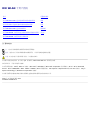 1
1
-
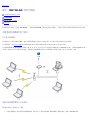 2
2
-
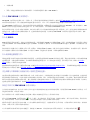 3
3
-
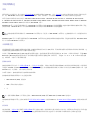 4
4
-
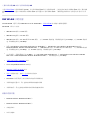 5
5
-
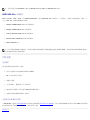 6
6
-
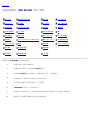 7
7
-
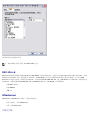 8
8
-
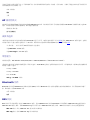 9
9
-
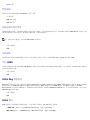 10
10
-
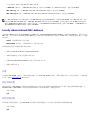 11
11
-
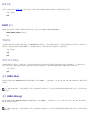 12
12
-
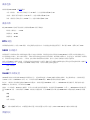 13
13
-
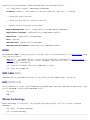 14
14
-
 15
15
-
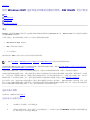 16
16
-
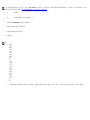 17
17
-
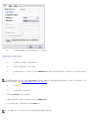 18
18
-
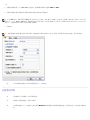 19
19
-
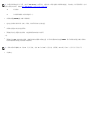 20
20
-
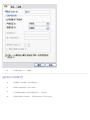 21
21
-
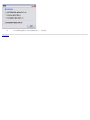 22
22
-
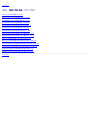 23
23
-
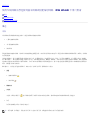 24
24
-
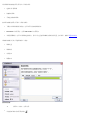 25
25
-
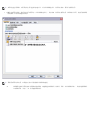 26
26
-
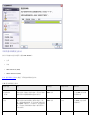 27
27
-
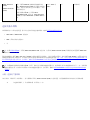 28
28
-
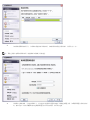 29
29
-
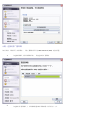 30
30
-
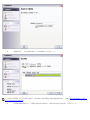 31
31
-
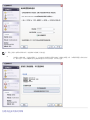 32
32
-
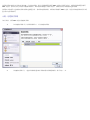 33
33
-
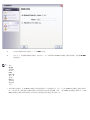 34
34
-
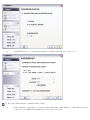 35
35
-
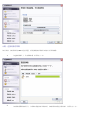 36
36
-
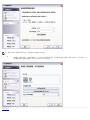 37
37
-
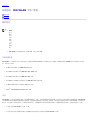 38
38
-
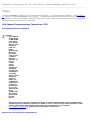 39
39
-
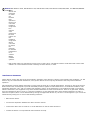 40
40
-
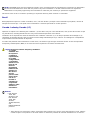 41
41
-
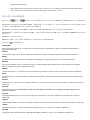 42
42
-
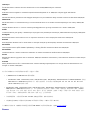 43
43
-
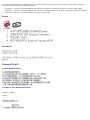 44
44
-
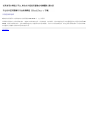 45
45
-
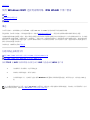 46
46
-
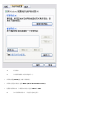 47
47
-
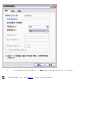 48
48
-
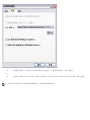 49
49
-
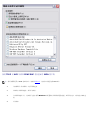 50
50
-
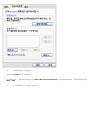 51
51
-
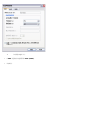 52
52
-
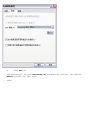 53
53
-
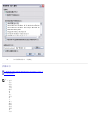 54
54
-
 55
55
-
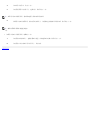 56
56
-
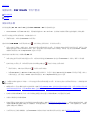 57
57
-
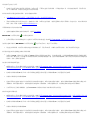 58
58
-
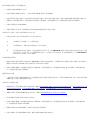 59
59
-
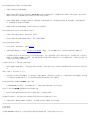 60
60
-
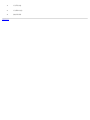 61
61
-
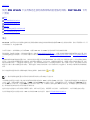 62
62
-
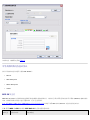 63
63
-
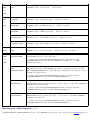 64
64
-
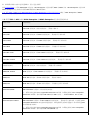 65
65
-
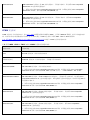 66
66
-
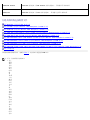 67
67
-
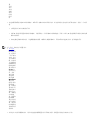 68
68
-
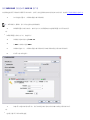 69
69
-
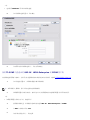 70
70
-
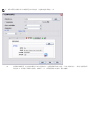 71
71
-
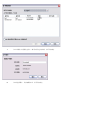 72
72
-
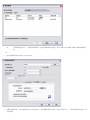 73
73
-
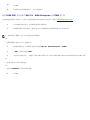 74
74
-
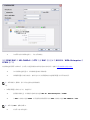 75
75
-
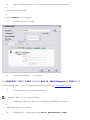 76
76
-
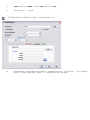 77
77
-
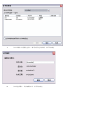 78
78
-
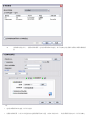 79
79
-
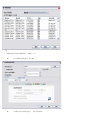 80
80
-
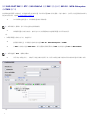 81
81
-
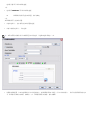 82
82
-
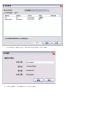 83
83
-
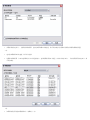 84
84
-
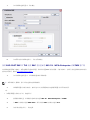 85
85
-
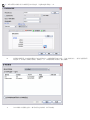 86
86
-
 87
87
-
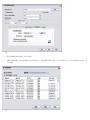 88
88
-
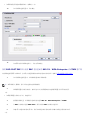 89
89
-
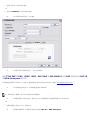 90
90
-
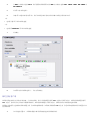 91
91
-
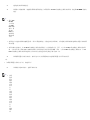 92
92
-
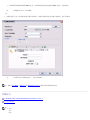 93
93
-
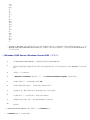 94
94
-
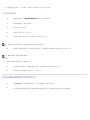 95
95
-
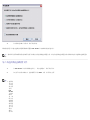 96
96
-
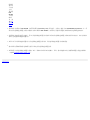 97
97
-
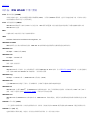 98
98
-
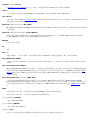 99
99
-
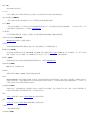 100
100
-
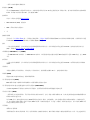 101
101
-
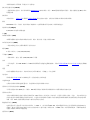 102
102
-
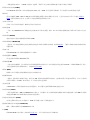 103
103
-
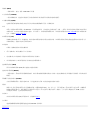 104
104
-
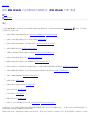 105
105
-
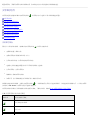 106
106
-
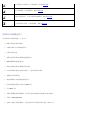 107
107
-
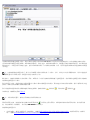 108
108
-
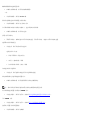 109
109
-
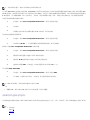 110
110
-
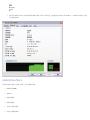 111
111
-
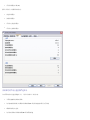 112
112
-
 113
113
-
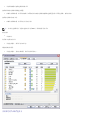 114
114
-
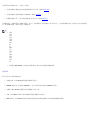 115
115
-
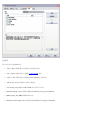 116
116
-
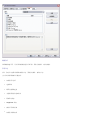 117
117
-
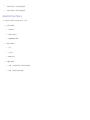 118
118
-
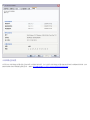 119
119
-
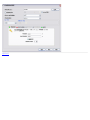 120
120
-
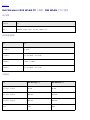 121
121
-
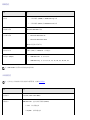 122
122
-
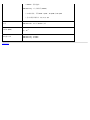 123
123
-
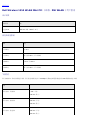 124
124
-
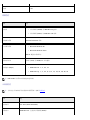 125
125
-
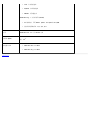 126
126
-
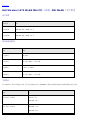 127
127
-
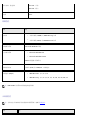 128
128
-
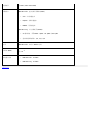 129
129
-
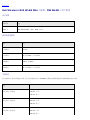 130
130
-
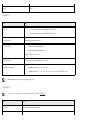 131
131
-
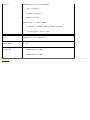 132
132
-
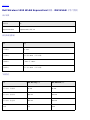 133
133
-
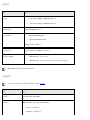 134
134
-
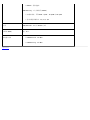 135
135
-
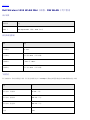 136
136
-
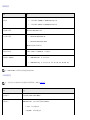 137
137
-
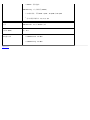 138
138
-
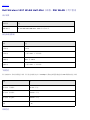 139
139
-
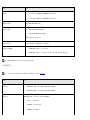 140
140
-
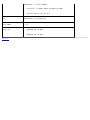 141
141
-
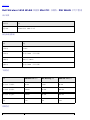 142
142
-
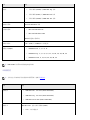 143
143
-
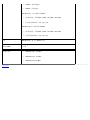 144
144
-
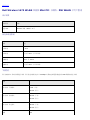 145
145
-
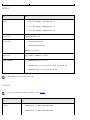 146
146
-
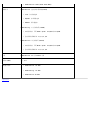 147
147
-
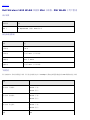 148
148
-
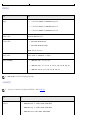 149
149
-
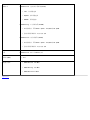 150
150
-
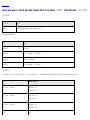 151
151
-
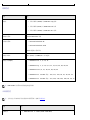 152
152
-
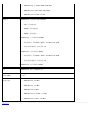 153
153
-
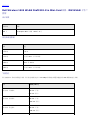 154
154
-
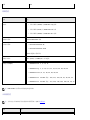 155
155
-
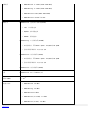 156
156
-
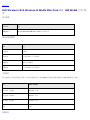 157
157
-
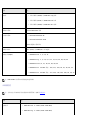 158
158
-
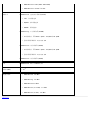 159
159
-
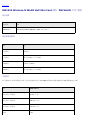 160
160
-
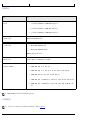 161
161
-
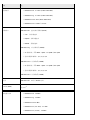 162
162
-
 163
163
-
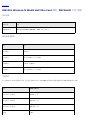 164
164
-
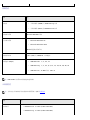 165
165
-
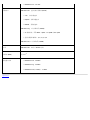 166
166
Dell Wireless 1390/1395/1397/1490/1501/1505/1510/1520 WLAN Card ユーザーガイド
- カテゴリー
- WLANアクセスポイント
- タイプ
- ユーザーガイド
関連論文
-
Dell Wireless 1515 Wireless-N WLAN Card ユーザーガイド
-
Dell Wireless 1390/1395/1397/1490/1501/1505/1510/1520 WLAN Card ユーザーガイド
-
Dell Wireless 1515 Wireless-N WLAN Card ユーザーガイド
-
Dell Wireless 1515 Wireless-N WLAN Card ユーザーガイド
-
Dell Wireless 1390/1395/1397/1490/1501/1505/1510/1520 WLAN Card ユーザーガイド
-
Dell 4350 Network Access Point ユーザーガイド
-
Dell 2300 Wireless Broadband Router ユーザーガイド